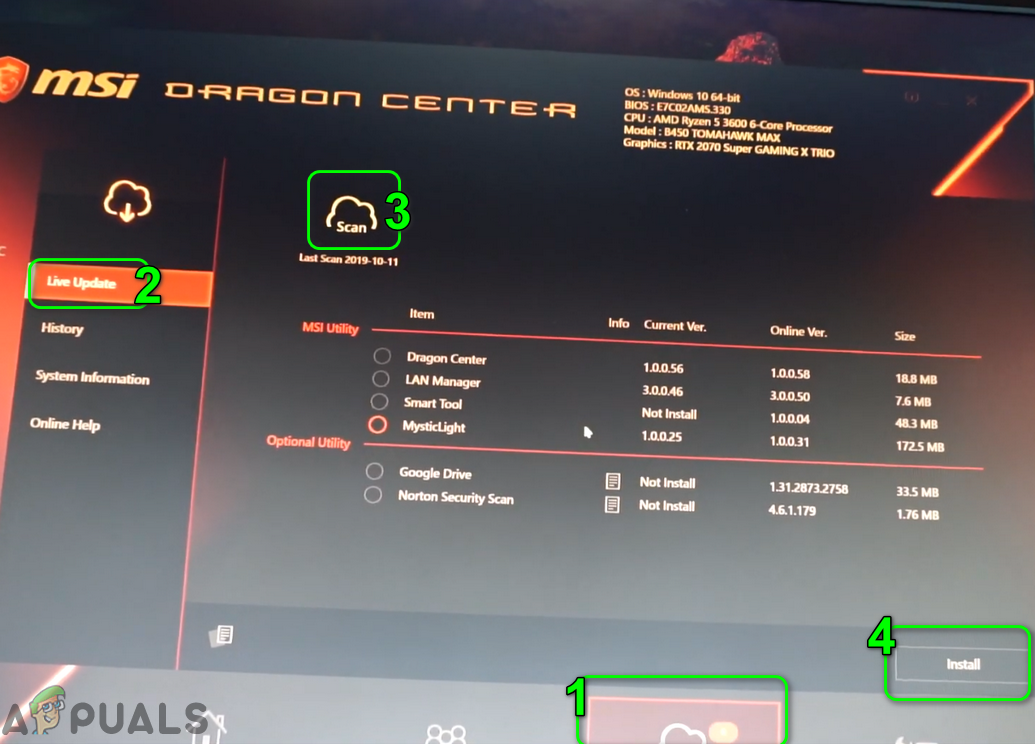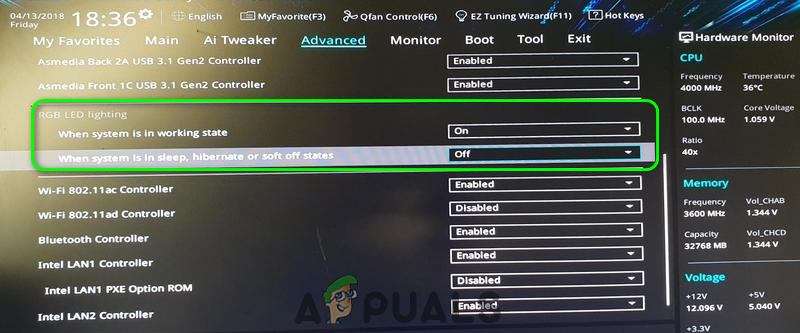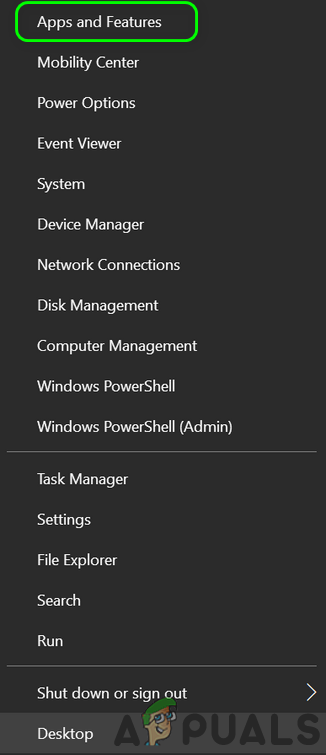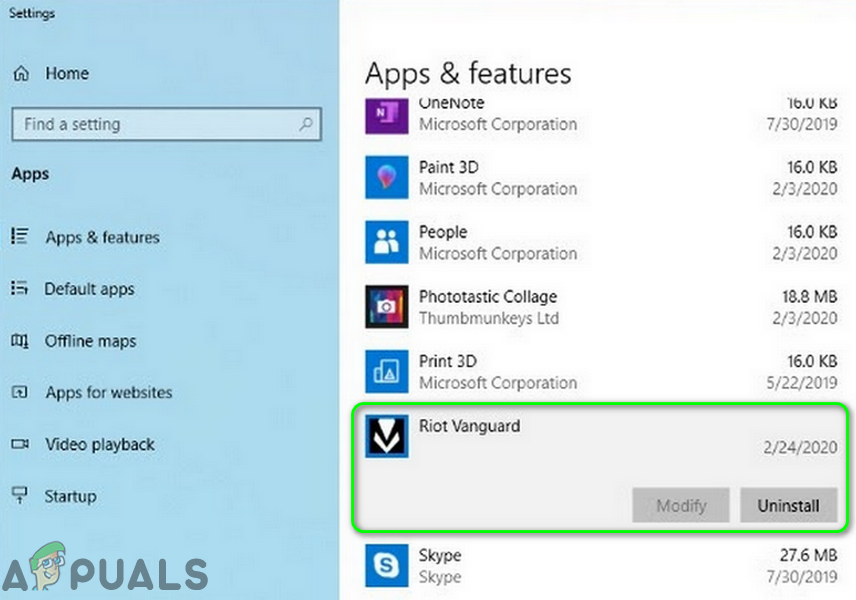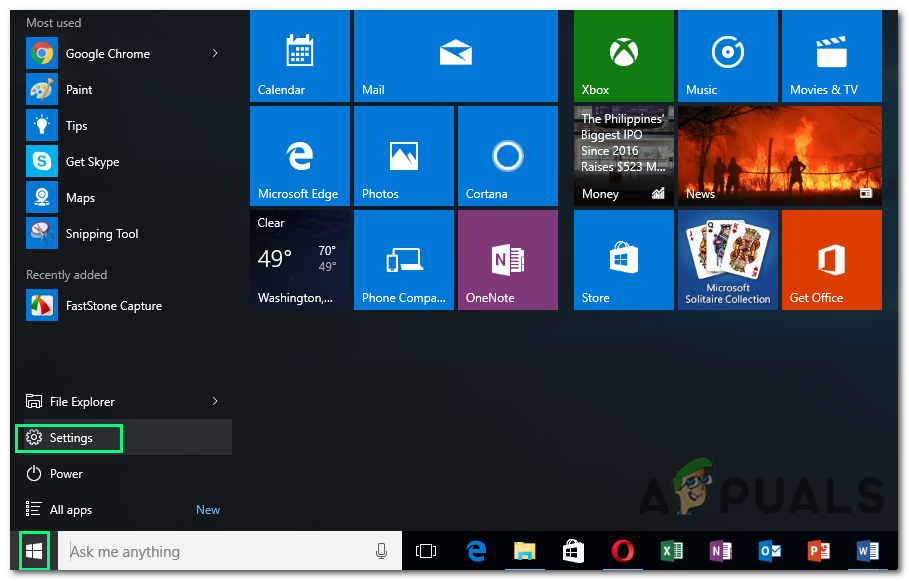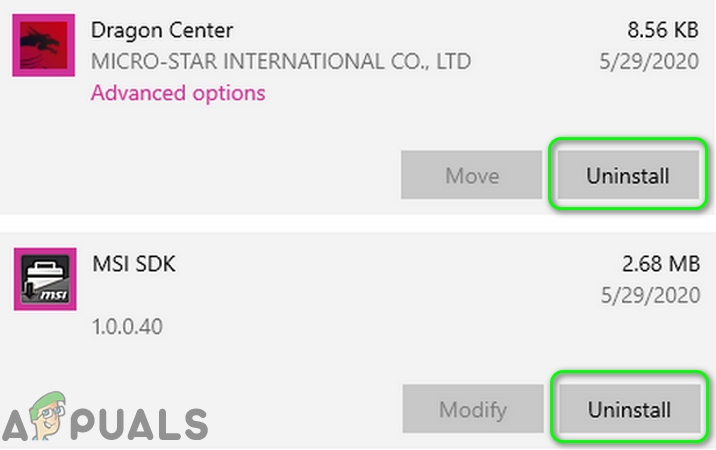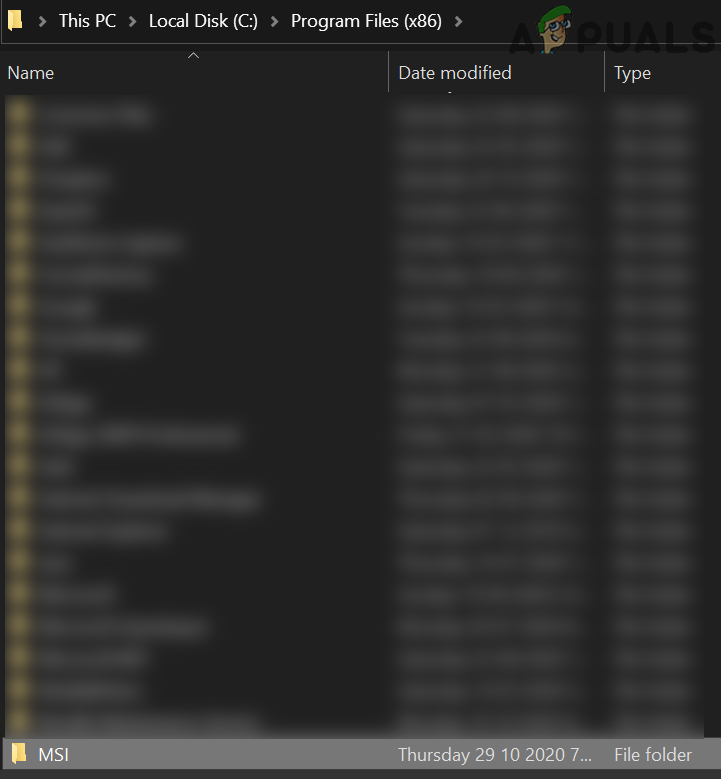எம்.எஸ்.ஐ மிஸ்டிக் லைட் இருக்கலாம் வேலை இல்லை நீங்கள் காலாவதியான பதிப்பை அல்லது டிராகன் மையத்தைப் பயன்படுத்துகிறீர்கள் என்றால். மேலும், எம்.எஸ்.ஐ மிஸ்டிக் லைட் / டிராகன் சென்டர் அல்லது உங்கள் கணினியின் விண்டோஸின் சிதைந்த நிறுவலும் விவாதத்தின் கீழ் பிழையை ஏற்படுத்தக்கூடும்.
பயனர் எம்.எஸ்.ஐ மிஸ்டிக் லைட் (முழுமையான நிறுவல் அல்லது டிராகன் சென்டர் பதிப்பு) மூலம் ஆர்ஜிபி விளக்குகளை கட்டுப்படுத்த / மாற்ற முயற்சிக்கும்போது பிரச்சினை எழுகிறது, ஆனால் அவ்வாறு செய்யத் தவறும்போது. சில பயனர்களுக்கு, டிராகன் மையத்தில் மிஸ்டிக் லைட் காட்டப்படாது. சில சந்தர்ப்பங்களில், பயனருக்கு குறிப்பிட்ட ஒளி / விளக்குகளை (எ.கா. ரேம் ஒளி) கட்டுப்படுத்த முடியவில்லை. கிட்டத்தட்ட அனைத்து வகையான எம்.எஸ்.ஐ டெஸ்க்டாப்புகள், மடிக்கணினிகள் அல்லது மதர்போர்டுகள் பாதிக்கப்படுவதாக தெரிவிக்கப்படுகிறது.

MSI மிஸ்டிக் லைட் வேலை செய்யவில்லை
எம்.எஸ்.ஐ மிஸ்டிக் லைட்டை சரிசெய்ய சரிசெய்தல் செயல்முறையுடன் செல்ல முன், உறுதிப்படுத்தவும் விண்டோஸ், கணினி இயக்கிகள் , மற்றும் பிற பயன்பாடுகள் (குறிப்பாக கலகம் வான்கார்ட் ) உள்ளன புதுப்பிக்கப்பட்டது சமீபத்திய கட்டடங்களுக்கு. மேலும், உங்கள் என்பதை உறுதிப்படுத்திக் கொள்ளுங்கள் கணினி MSI மிஸ்டிக் லைட்டை ஆதரிக்கிறது . மேலும், RGB விளக்குகள் உள்ளதா என சரிபார்க்கவும் பயாஸ் அமைப்புகளில் இயக்கப்பட்டது உங்கள் கணினியின். மேலும், சில அமைப்புகள் ஒரு உடல் சுவிட்ச் RGB விளக்குகளை முடக்க, எனவே, இது சிக்கலை ஏற்படுத்தாது என்பதை உறுதிப்படுத்தவும்.
தீர்வு 1: டிராகன் மையத்தை சமீபத்திய கட்டமைப்பிற்கு புதுப்பிக்கவும்
டிராகன் சென்டர் மற்றும் எம்.எஸ்.ஐ மிஸ்டிக் லைட் பயன்பாடுகள் தொடர்ந்து புதிய அம்சங்களைச் சேர்க்கவும், அறியப்பட்ட பிழைகள் இணைக்கவும் புதுப்பிக்கப்படுகின்றன. நீங்கள் காலாவதியான பதிப்பை அல்லது டிராகன் மையத்தைப் பயன்படுத்துகிறீர்கள் என்றால் MSI மிஸ்டிக் லைட் வேலை செய்யாது. இந்த சூழலில், எம்.எஸ்.ஐ மிஸ்டிக் லைட் மற்றும் டிராகன் மையத்தை சமீபத்திய கட்டமைப்பிற்கு புதுப்பிப்பது சிக்கலை தீர்க்கக்கூடும்.
- தொடங்க எம்.எஸ்.ஐ டிராகன் மையம் மற்றும் அதன் செல்லவும் நேரடி புதுப்பிப்புகள் பிரிவு.
- இப்போது கிளிக் செய்யவும் ஊடுகதிர் பொத்தானை அழுத்தி, டிராகன் மையம் மற்றும் மிஸ்டிக் லைட் இருக்கிறதா என்று சோதிக்கவும் புதுப்பிப்புகள் கிடைக்கின்றன .
- அப்படியானால் புதுப்பிப்புகளைத் தேர்ந்தெடுக்கவும் பின்னர் கிளிக் செய்யவும் நிறுவு புதுப்பிப்புகளை நிறுவ பொத்தானை அழுத்தவும்.
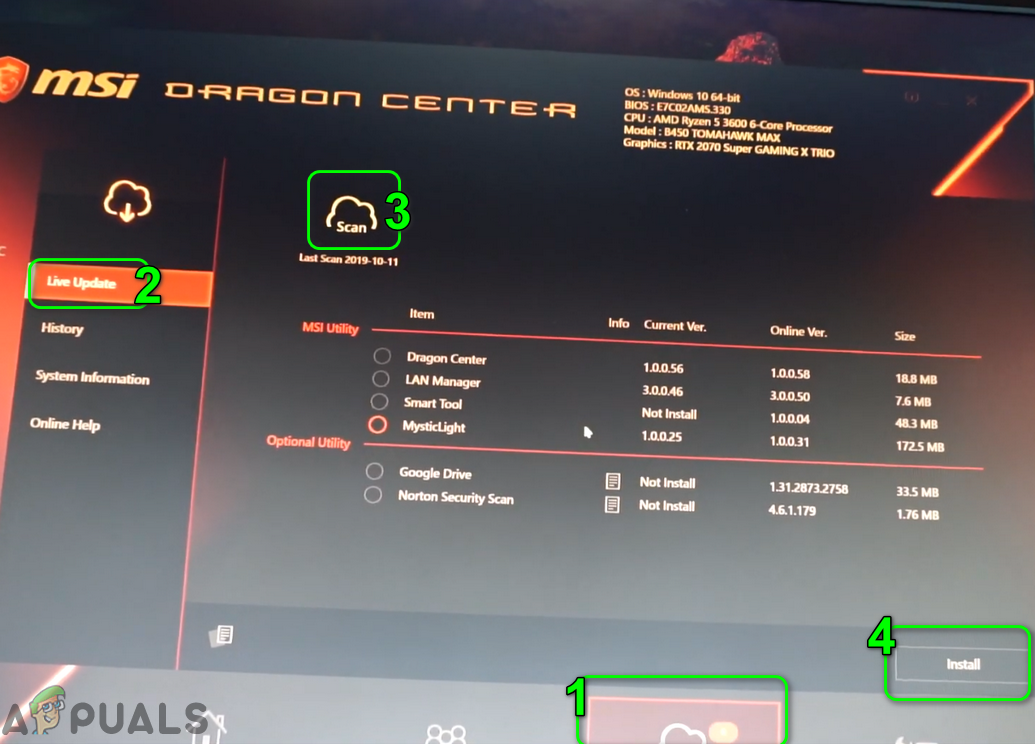
MSI டிராகன் மையம் மற்றும் மிஸ்டிக் லைட் புதுப்பிக்கவும்
- டிராகன் மையத்தைப் புதுப்பித்த பிறகு, மறுதொடக்கம் உங்கள் கணினி மற்றும் மறுதொடக்கம் செய்யும்போது, மிஸ்டிக் லைட் நன்றாக செயல்படுகிறதா என்று சரிபார்க்கவும்.
தீர்வு 2: கணினியின் பயாஸ் மூலம் RGB விளக்குகளை முடக்கு / இயக்கு
கணினி தொகுதிகள் அல்லது ஆர்ஜிபி விளக்குகளின் தற்காலிக தடுமாற்றத்தின் விளைவாக மிஸ்டிக் லைட் சிக்கல் இருக்கலாம். இந்த சூழலில், கணினியின் பயாஸ் மூலம் RGB விளக்குகளை முடக்குவது மற்றும் மீண்டும் இயக்குவது குறைபாட்டை அழிக்கக்கூடும், இதனால் மிஸ்டிக் லைட் சிக்கலை தீர்க்கலாம். வெவ்வேறு உற்பத்தியாளர்கள் / மாதிரிகள் இடையே அறிவுறுத்தல்கள் வேறுபடக்கூடும் என்பதால் இந்த தீர்வை உங்களுக்காகச் செய்ய நீங்கள் ஆழமாக தோண்ட வேண்டியிருக்கும்.
- மறுதொடக்கம் உங்கள் கணினி மற்றும் துவக்க அதனுள் பயாஸ் உங்கள் கணினியின்.
- இப்போது, RGB விளக்குகளை முடக்கு கணினியின் பயாஸ் மூலம். உங்களைப் பயன்படுத்தி RGB விளக்குகளை முடக்கு கணினியின் உடல் சுவிட்ச் (உங்கள் கணினியில் ஒன்று இருந்தால்).
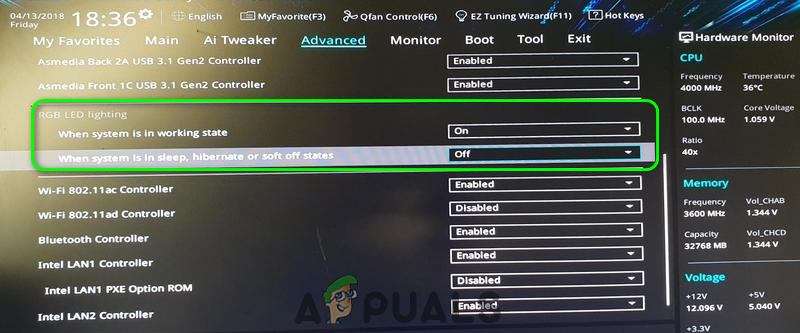
உங்கள் கணினியின் பயாஸ் அமைப்புகளில் RGB விளக்குகளை முடக்கு
- இப்போது சேமி உங்கள் மாற்றங்கள் மற்றும் மறுதொடக்கம் உங்கள் கணினி.
- மறுதொடக்கம் செய்தவுடன், பவர் ஆஃப் உங்கள் கணினியை இயக்கி பின்னர் அதை இயக்கவும் பயாஸில் துவக்கவும் உங்கள் கணினியின்.
- இப்போது, RGB ஐ இயக்கவும் மற்றும் மறுதொடக்கம் உங்கள் கணினி.
- மறுதொடக்கம் செய்தவுடன், எம்எஸ்ஐ மிஸ்டிக் லைட் நன்றாக வேலை செய்கிறதா என்று சோதிக்கவும்.
தீர்வு 3: முரண்பட்ட பயன்பாடுகளை நிறுவல் நீக்கு
பயன்பாடுகள் விண்டோஸ் பிசியில் கணினி வளங்களை இணைத்து பகிர்ந்து கொள்கின்றன. ஆனால் முரண்பட்ட பயன்பாடுகள் (கலவர வான்கார்ட் போன்றவை, வாலரண்டின் ஏமாற்று எதிர்ப்பு மென்பொருள் போன்றவை) மாய ஒளி மென்பொருளின் செயல்பாட்டைத் தடுக்கக்கூடும் (இது கணினியின் பயாஸுக்கு அணுகலைக் கொண்டிருப்பதால்). இந்த வழக்கில், முரண்பட்ட பயன்பாடுகளை நிறுவல் நீக்குவது சிக்கலை தீர்க்கக்கூடும்.
- அச்சகம் விண்டோஸ் + எக்ஸ் விசைகள் மற்றும் காட்டப்பட்ட மெனுவில், தேர்ந்தெடுக்கவும் பயன்பாடுகள் & அம்சங்கள் .
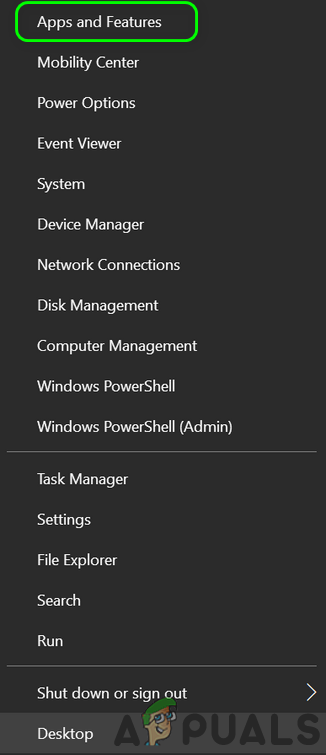
பயன்பாடுகள் மற்றும் அம்சங்களைத் திறக்கவும்
- இப்போது விரிவாக்கு கலகம் வான்கார்ட் பின்னர் கிளிக் செய்யவும் நிறுவல் நீக்கு பொத்தானை.
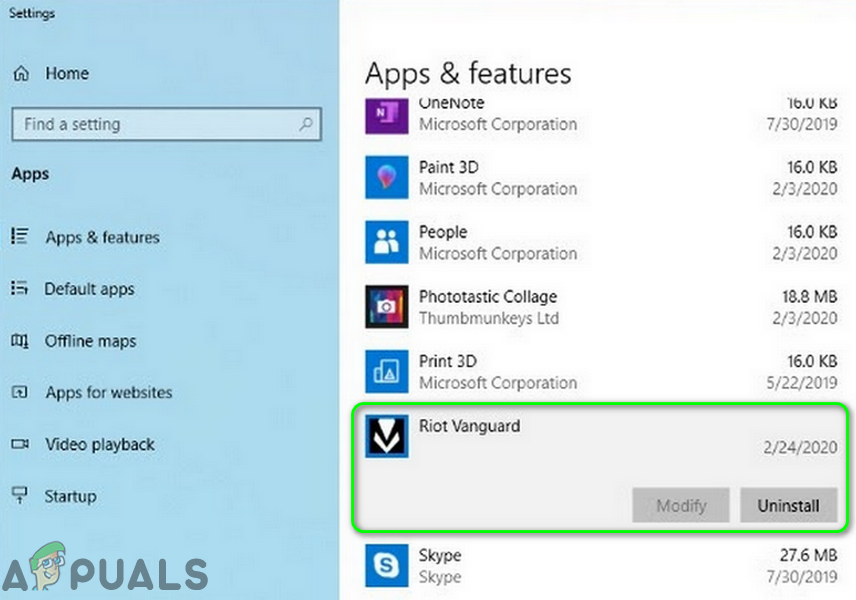
கலகம் வான்கார்ட்டை நிறுவல் நீக்கு
- பிறகு கேட்கும் படிகளைப் பின்பற்றவும் வான்கார்டை நிறுவல் நீக்க உங்கள் திரையில்.
- வேறு ஏதேனும் முரண்பட்ட பயன்பாடுகள் உள்ளதா என்பதை இப்போது சரிபார்க்கவும் (குறிப்பாக RGB கட்டுப்படுத்துதல் மற்றும் ஏமாற்று எதிர்ப்பு பயன்பாடுகள்). அப்படிஎன்றால், அவற்றை நிறுவல் நீக்கு அத்துடன்.
- இப்போது மறுதொடக்கம் உங்கள் கணினி மற்றும் மறுதொடக்கம் செய்யும்போது, MSI மிஸ்டிக் லைட் நன்றாக வேலை செய்கிறதா என்று சோதிக்கவும்.
- இல்லையென்றால், MSI மிஸ்டிக் லைட்டை மீண்டும் நிறுவவும் அல்லது டிராகன் மையம் (தீர்வு 5 இல் விவாதிக்கப்பட்டபடி) மற்றும் பிரச்சினை தீர்க்கப்பட்டதா என சரிபார்க்கவும்.
தீர்வு 4: உங்கள் கணினியின் பயாஸை சமீபத்திய கட்டமைப்பிற்கு புதுப்பிக்கவும்
உங்கள் கணினியின் பயாஸ் சமீபத்திய தொழில்நுட்ப முன்னேற்றங்களுடன் வேகமாய் புதுப்பிக்கப்பட்டு அறியப்பட்ட பிழைகள் இணைக்கப்படும். உங்கள் கணினியின் பயாஸ் சமீபத்திய கட்டமைப்பிற்கு புதுப்பிக்கப்படாவிட்டால், பிழையை நீங்கள் சந்திக்க நேரிடும், ஏனெனில் இது கணினியின் தொகுதிக்கு இடையில் பொருந்தாத தன்மையை ஏற்படுத்தும். இந்த வழக்கில், பயாஸை சமீபத்திய கட்டமைப்பிற்கு புதுப்பிப்பது சிக்கலை தீர்க்கக்கூடும்.
எச்சரிக்கை : பயாஸைப் புதுப்பிக்க ஒரு குறிப்பிட்ட அளவிலான நிபுணத்துவம் தேவைப்படுவதால் உங்கள் சொந்த ஆபத்தில் தொடரவும், தவறு செய்தால், நீங்கள் உங்கள் கணினியை செங்கல் செய்து உங்கள் கணினி / தரவுகளுக்கு நித்திய சேதத்தை ஏற்படுத்தலாம்.
பயாஸைப் புதுப்பிப்பதற்கு முன், முயற்சிக்கவும் உங்கள் பயாஸை மீட்டமைக்கவும் (அல்லது CMOS ஐ மீட்டமைக்கவும் ) தொழிற்சாலை இயல்புநிலைக்கு மற்றும் தனிப்பயனாக்கப்பட்ட பயாஸ் அமைப்புகள் ஏதேனும் சிக்கலை ஏற்படுத்துமா என்பதை சரிபார்க்கவும். இல்லையென்றால், புதுப்பிப்பு உங்கள் கணினியின் தயாரிப்பு மற்றும் மாதிரியுடன் தொடர்புடைய வழிமுறைகளைப் பின்பற்றுவதன் மூலம் உங்கள் கணினியின் பயாஸ்.
உங்கள் கணினியின் பயாஸைப் புதுப்பித்த பிறகு, எம்.எஸ்.ஐ மிஸ்டிக் லைட் நன்றாக வேலை செய்கிறதா என்று சோதிக்கவும்.
தீர்வு 5: எம்எஸ்ஐ மிஸ்டிக் லைட் அல்லது டிராகன் மையத்தை மீண்டும் நிறுவவும்
MSI மிஸ்டிக் லைட் அதன் நிறுவல் அல்லது டிராகன் மையத்தின் நிறுவல் சிதைந்திருந்தால் வேலை செய்யாது. இந்த சூழ்நிலையில், எம்.எஸ்.ஐ மிஸ்டிக் லைட் அல்லது டிராகன் மையத்தை மீண்டும் நிறுவுவது சிக்கலை தீர்க்கக்கூடும்.
- என்பதைக் கிளிக் செய்க விண்டோஸ் பொத்தான் மற்றும் காட்டப்பட்ட மெனுவில், கிளிக் செய்யவும் கியர் அமைப்புகளைத் திறக்க ஐகான்.
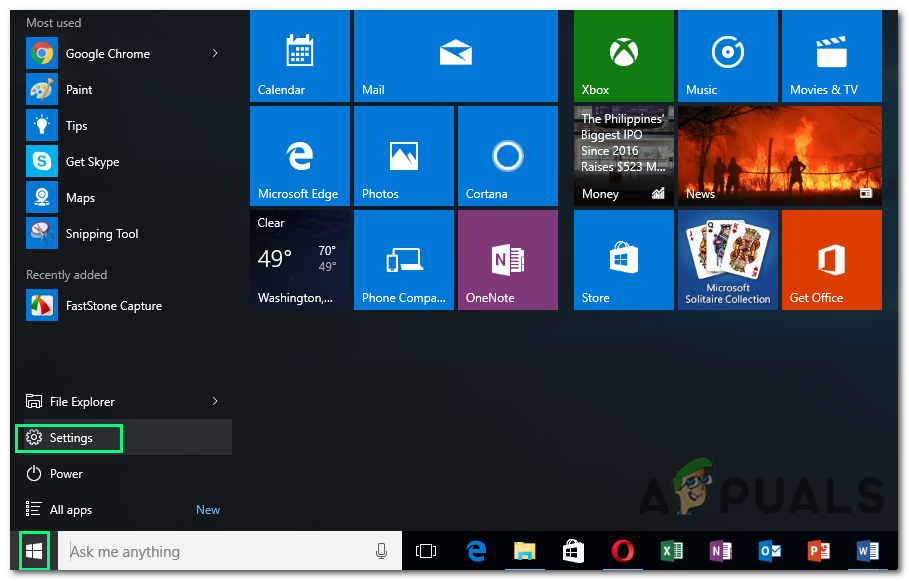
விண்டோஸ் அமைப்புகளைத் திறக்கிறது
- இப்போது தேர்ந்தெடுக்கவும் பயன்பாடுகள் பின்னர் விரிவாக்கு மிஸ்டிக் லைட் .
- இப்போது கிளிக் செய்யவும் நிறுவல் நீக்கு பொத்தானை பின்னர் உறுதிப்படுத்தவும் மிஸ்டிக் லைட்டை நிறுவல் நீக்க.
- பிறகு கேட்கும் படிகளைப் பின்பற்றவும் மிஸ்டிக் லைட்டை நிறுவல் நீக்க உங்கள் திரையில் டிராகன் மையத்தை நிறுவல் நீக்கு (நிறுவப்பட்டிருந்தால்). மேலும், நிறுவல் நீக்கு எம்.எஸ்.ஐ எஸ்.டி.கே. (நிறுவப்பட்டிருந்தால்). நீங்கள் 3 ஐப் பயன்படுத்தலாம்rdகட்சி நிறுவல் நீக்கி.
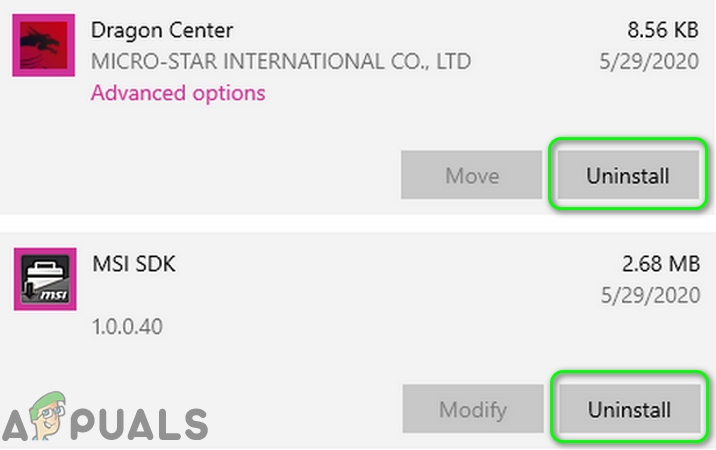
MSI டிராகன் மையம் மற்றும் MSI SDK ஐ நிறுவல் நீக்கு
- இப்போது, மறுதொடக்கம் உங்கள் கணினி மற்றும் மறுதொடக்கம் செய்யும்போது, உள்நுழைய க்கு உள்ளமைக்கப்பட்ட நிர்வாகி கணக்கு .
- பிறகு ஏவுதல் தி கோப்பு எக்ஸ்ப்ளோரர் மற்றும் அழி MSI இன் நிறுவல் அடைவு. பொதுவாக:
சி: நிரல் கோப்புகள் (x86) MSI
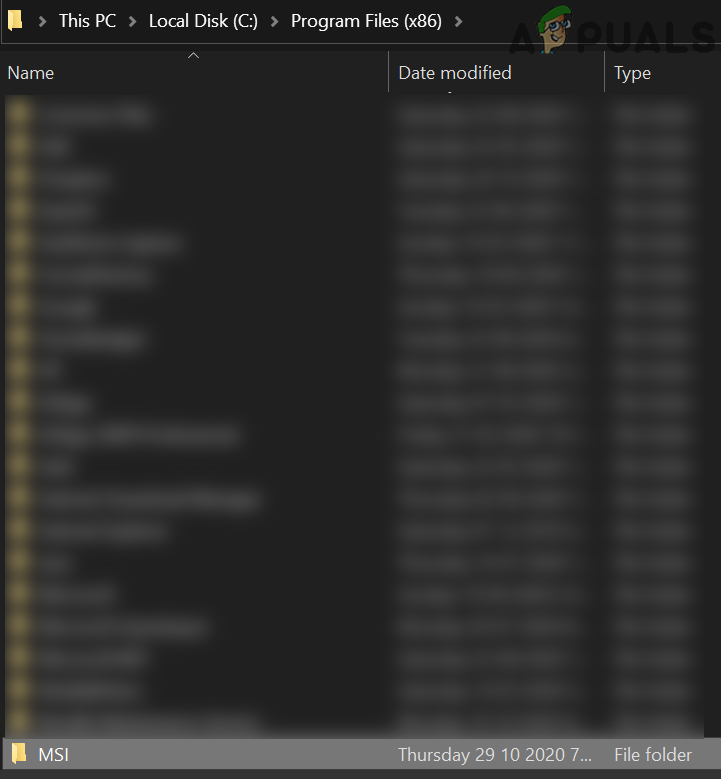
நிரல் கோப்புகளில் MSI கோப்புறையை நீக்கு
- இப்போது பதிவிறக்க Tamil மற்றும் நிறுவு டிராகன் மையம் (நீங்கள் கட்டாயம் அதை கணினி இயக்ககத்தில் நிறுவவும் ) ஆனால் தொடங்க வேண்டாம் அது.
- பிறகு மறுதொடக்கம் உங்கள் கணினி மற்றும் மறுதொடக்கம் செய்யும்போது, மிஸ்டிக் லைட் சிக்கல் தீர்க்கப்பட்டதா என சரிபார்க்கவும்.
தீர்வு 6: விண்டோஸை மீண்டும் நிறுவவும்
மேலே உள்ள தீர்வுகளை முயற்சித்த பிறகும் சிக்கல் தொடர்ந்தால், சிக்கல் சிதைந்த விண்டோஸ் நிறுவலின் விளைவாக இருக்கலாம். இந்த வழக்கில், விண்டோஸை மீட்டமைப்பது அல்லது மீண்டும் நிறுவுவது சிக்கலை தீர்க்கக்கூடும்.
- உங்கள் கணினியை தொழிற்சாலை இயல்புநிலைக்கு மீட்டமைக்கவும் சிக்கல் தீர்க்கப்பட்டதா என சரிபார்க்கவும்.
- இல்லையென்றால், விண்டோஸ் ஒரு சுத்தமான நிறுவலை செய்ய , மற்றும் வட்டம், MSI மிஸ்டிக் லைட் பிரச்சினை தீர்க்கப்பட்டது.
மிஸ்டிக் லைட் சிக்கலைத் தீர்ப்பதில் தீர்வுகள் எதுவும் பயனுள்ளதாக இல்லை என்றால், நீங்கள் முயற்சி செய்ய வேண்டும் to 3rdகட்சி RGB மென்பொருள் (எ.கா. MSI RGB, திறந்த RGB போன்றவை). RGB விளக்குகள் 3 உடன் வேலை செய்யாவிட்டாலும் கூடrdகட்சி பயன்பாடுகள், பின்னர் உங்கள் கணினியை சரிபார்க்க வேண்டும் எந்த வன்பொருள் செயலிழப்பு (JCORSAIR தலைப்பு ஒரு வழக்கமான குற்றவாளி).
குறிச்சொற்கள் எம்.எஸ்.ஐ. 4 நிமிடங்கள் படித்தேன்